VOB (kurz für Video Object) ist ein Containerformat, das für die Aufnahme von digitalem Video, digitalem Audio, Untertiteln, DVD-Menüs und Navigationsinhalten verwendet wird. Im Gegensatz zu MP4 oder MOV gehört VOB nicht zu den am häufigsten verwendeten Medienformaten. Wissen Sie, wie man VOB-Dateien auf verschiedenen Geräten öffnen kann? Hier sind die 12 besten VOB-Dateiplayer.
Die Datei mit der Dateinamenserweiterung VOB ist eine VOB-Datei und sie wird normalerweise im VIDEO_TS-Verzeichnis im Stammverzeichnis einer DVD gespeichert. Und dieses Format basiert auf dem MPEG-Format. Sie fragen sich vielleicht, wie man VOB-Dateien auf Windows, Mac, Android und iPhone abspielen kann. In diesem Beitrag stellen wir Ihnen 12 VOB-Player vor (einschließlich MiniTool MovieMaker).
Die besten 12 VOB-Player
- MiniTool MovieMaker
- Final Media Player
- File Viewer Lite
- KMPlayer>
- VLC Media Player
- ALLPlayer
- 5KPlayer
- Media Player
- BSPlayer
- MX Player
- 8Player
- Movie Player 3
Teil 1 – Die 4 besten VOB-Player für Windows
MiniTool MovieMaker
MiniTool MovieMaker kommt als erster empfohlener VOB-Dateiplayer. Er ist 100% kostenlos und einfach zu bedienen. Mit diesem Programm können Sie VOB-Dateien mit ein paar Klicks öffnen. Außer VOB kann es auch andere beliebte Videoformate abspielen, darunter MOV, MP4, WMV, AVI, FLV, 3GP, MKV, MPG, RMVB. Als Video-Editor bietet MiniTool MovieMaker viele Funktionen zum Bearbeiten der Videos.
Mit MiniTool MovieMaker können Sie tolle Videos aus Bildern, Videoclips und Audiospuren erstellen. Außerdem können Sie Videos teilen und trimmen, Videos drehen und spiegeln, Videos verlangsamen oder beschleunigen, Text zum Video hinzufügen, Videoübergänge und Filter anwenden, Musik zum Video hinzufügen, Videos umkehren, usw.
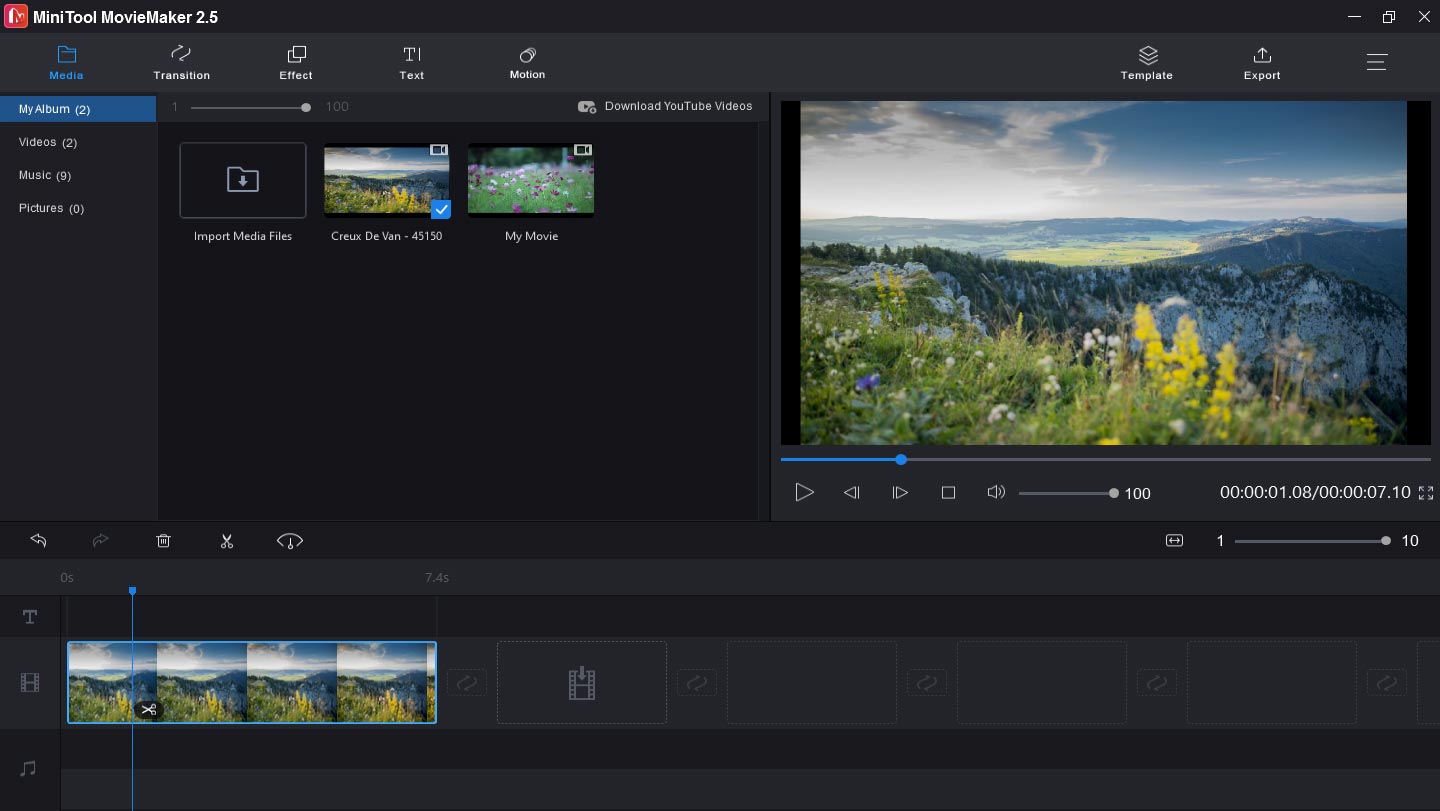
Darüber hinaus kann es auch als Videokonverter arbeiten. Es ermöglicht Ihnen die Konvertierung von VOB in MP4, AVI, MOV, WMV, ETC. Und es unterstützt auch Video zu GIF, WebM zu GIF, GIF zu MOV, und weiteres. Alles in allem ist das MiniTool MovieMaker ein All-in-One-Tool zum Abspielen, Bearbeiten und Konvertieren Ihrer VOB-Dateien.
MiniTool MovieMakerKlicken zum Download100%Sauber & Sicher
Final Media Player
Der Final Media Player ist ein einfacher und kostenloser VOB-Player für Ihren Windows-PC, mit dem Sie VOB-Dateien öffnen können, ohne eine Software von Drittanbietern installieren zu müssen. Als Video- und Audioplayer unterstützt er mehr als 40 Videoformate und mehr als 40 Audiodateien. Und diese Software ist einfach zu installieren. Daher können Sie diesen Mediaplayer leicht haben und Ihre Videos und Audios mit Leichtigkeit abspielen.
File Viewer Lite
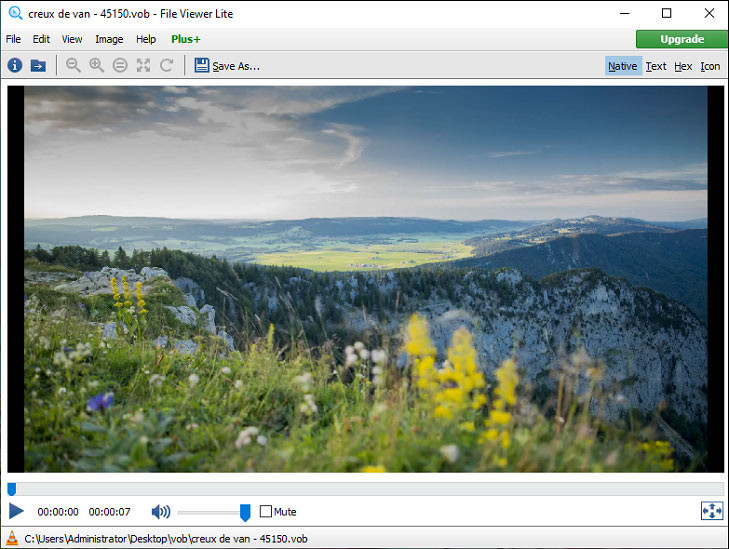
Das File Viewer Lite ist ein weiterer kostenloser VOB-Dateiplayer, mit dem Sie DVD Video Object .VOB-Dateien öffnen können. Eigentlich ist es ein universeller Datei-Öffner, der Ihnen erlaubt, mehr als 150 Dateitypen zu öffnen. Mit diesem File Viewer können Sie 36 Videodateien, 36 Audiodateien, 25 Kamera-Raw-Dateien, 48 Bilddateien, 12 Textdokumentdateien, 4 Tabellenkalkulationsdateien und andere Dateien öffnen.
Außer den üblichen Videoformaten werden auch VCD-Videodateien, digitale Videodateien, Real-Media-Dateien, unter Windows aufgezeichnete TV-Show-Dateien, iTunes-Videodateien, Bink-Videodateien und andere unterstützt. Mit der kostenlosen Version können Sie Dateien nur ansehen und drucken. Wenn Sie Dateien speichern, bearbeiten, konvertieren und drucken oder weitere Dateitypen öffnen möchten, müssen Sie ein Upgrade auf File Viewer Plus durchführen.
Lesen Sie auch: Gelöst – Wie man Kodi Untertitel im Jahr 2021 bekommt.
Teil 2 – Die 3 besten VOB-Player für Mac
KMPlayer
KMPlayer ist auch eine gute Wahl für VOB-Dateiplayer. Mit ihm können Sie hochwertige Videos wie 4K, 8K, UHD usw. anschauen. Als bekannter Mediaplayer unterstützt KMPlayer fast alle Videoformate, Audioformate, viele Untertitelformate, und er unterstützt auch Blu-ray Disc und DVD. Und es ermöglicht Ihnen, die Wiedergabegeschwindigkeit zu überspringen, zu erhöhen oder zu verlangsamen, Teile eines Videos als Favoriten festzulegen und vieles mehr.
Mit KMPlayer können Sie Audio, Erfassung, Video und Bildschirmfotos aufnehmen, und die Aufnahmen können in gewünschten Formaten wie JPG oder GIF gespeichert werden. Außerdem können Sie damit Videos auf YouTube, Instagram usw. streamen und herunterladen.
VLC Media Player
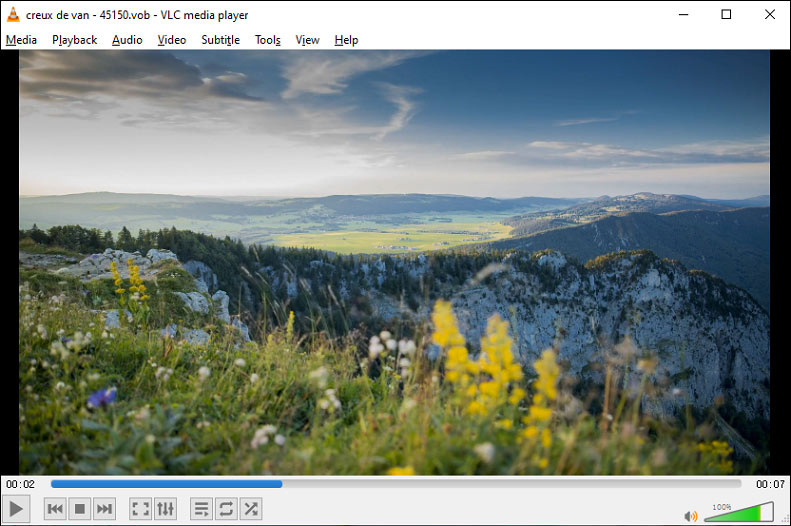
VLC ist ein kostenloser, quelloffener, portabler und plattformübergreifender Media Player. Er unterstützt fast alle Video- und Audio-Eingabeformate wie VOB, OGG, Raw DV, AAC, und Sie können beliebige Video- oder Audiodateien problemlos abspielen. Neben der Videowiedergabe arbeitet VLC auch als Videokonverter. Die Ausgabe-Videoformate umfassen alle gängigen Dateien und so können Sie eine Videodatei einfach und schnell in eine andere umwandeln.
Wenn Sie Videos ansehen, können Sie die Wiedergabegeschwindigkeit ändern, Screenshots erstellen und vieles mehr. Sie können Videos auch zoomen, spiegeln, drehen, schneiden, Text oder Logos über Videos hinzufügen, Untertitel verzögern oder beschleunigen und weiteres.
ALLPlayer
ALLPlyaer ist ein plattformübergreifender Mediaplayer und auch einer der besten VOB-Datei-Player für Mac. Er unterstützt Dutzende von Video-, Audio- und Untertitelformaten. Er ist mit einer Untertiteldatenbank wie OpenSubtitles.org verbunden, so dass er automatisch Untertitel in der ausgewählten Sprache herunterladen kann, während Sie Videos anschauen. Außerdem kann er DVDs, CDs, RAR-Dateien und Filme aus Torrent-Dateien abspielen.
ALLPlayer kann automatisch die nächsten Teile von Videos abspielen. Darüber hinaus unterstützt er Videoströme von vielen Websites wie YouTube und bietet Dutzende von Online-Radiosendern, wie FEGGAE, FOLK, JAZZ, ROCK, CHILLOUT und andere.
5KPlayer
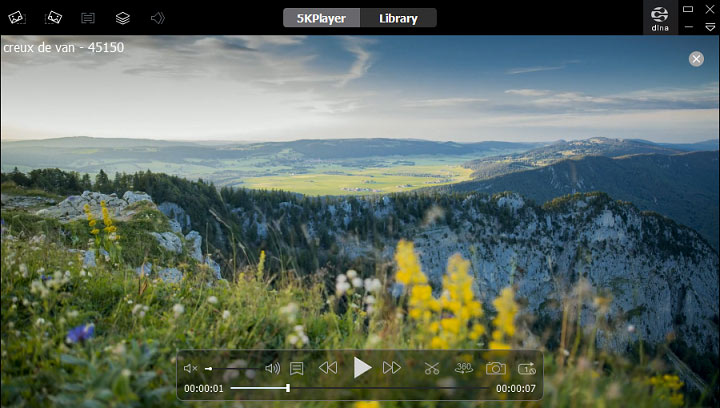
5KPlayer ist ein Video- und Musikplayer zum Abspielen von 4K/1080P/360 Videos, DVD, IPTV, MP3, AAC, FLAC, APE Musik und mehr. Und Sie können Live-Radio von vielen Internet-Radiosendern wie BBC, WNYC, XFM, etc. hören. Bei der Wiedergabe eines Videos können Sie es drehen und schneiden, Schnappschüsse machen, die Lautstärke einstellen und vieles mehr.
Es bietet eine eingebaute AirPlay-Technologie, die für sofortige Bildschirmspiegelung und Video-Musik-AirPlay verwendet wird. Außerdem hat es eine Bildschirmaufnahme-Kompatibilität, die bis zu 4K-Videoaufnahmen unterstützt. Außerdem ist es ein Online-Downloader, mit dem Sie Videos und Musik von vielen Video- und Musik-Streaming-Seiten herunterladen können.
Teil 3 – Die 3 besten VOB-Player für Android
Was ist der beste VOB-Player für Android? Wie kann man VOB-Dateien auf Android abspielen? Hier sind 3 VOB-Player, die Sie ausprobieren können.
Media Player
Es ist einer der beliebtesten Media Player für Android. Mit Media Player können Sie alle gängigen Video- und Audioformate wie MP4, WMV, MP3, AVI und mehr abspielen. Wenn Sie diese App öffnen, findet sie automatisch alle Ihre Videos und zeigt die Videoformatkonvertierung an.
Und sie kann externe Untertitel mit dem gleichen Namen des Videos automatisch laden und arbeitet mit der M3U-Wiedergabeliste. Sie bietet eine leistungsstarke WiFi-Transferfunktion, mit der Sie Dateien von/auf Ihr Handy hoch- oder herunterladen können. Außerdem stellt es Video-Thumbnails zur Verfügung und ermöglicht es Ihnen, Dateien umzubenennen.
Lesen Sie auch: Wie überträgt man Musik von iPhone auf Android?
BSPlayer
BS Player ist ein kostenloser VOB-Player für Android. Es ermöglicht Ihnen, VOB-Dateien mit Leichtigkeit zu öffnen und kann die Wiedergabegeschwindigkeit mit der HW-Dekodierungsunterstützung verbessern. Und er unterstützt die Hintergrundwiedergabe im Popup-Fenster. Außerdem funktioniert es mit externen und eingebetteten Untertiteln wie SSA, SRT, TXT, SUB, etc.
Zusätzlich zu VOB-Dateien kann BSPlayer viele andere Dateien abspielen, einschließlich WebM, SWF, ASF, OGG, FLV und mehr. Aber BSPlayer ist ein werbeunterstützter Videoplayer. Wenn Sie die Werbung entfernen und auf mehr Funktionen zugreifen möchten, sollten Sie BSPlayer Pro bei Google Play erwerben.
MX Player
MX Player ist ein weiterer kostenloser VOB-Player für Android. Sie können auch andere Formate abspielen, wie 3GP, WMV, MKV, AVI und mehr. Wenn Sie ein Video ansehen, können Sie die Wiedergabegeschwindigkeit ändern, indem Sie mit zwei Fingern nach oben oder unten streichen, oder gehen Sie zu Menü > Wiedergabe > Geschwindigkeit, um die Videogeschwindigkeit genau zu steuern, und Sie können ein Video vergrößern oder verkleinern, indem Sie es auf dem Bildschirm zusammenkneifen und streichen.
Außerdem unterstützt MX Player viele Untertitelformate und lässt Sie die Textgröße und -skalierung ändern sowie nach oben und unten verschieben. Und er kann Untertitel mit Laufschrift und Schatten löschen.
Teil 4 – Die 2 besten VOB-Player für iPhone
Wie kann man VOB-Dateien auf iPhone abspielen? Zuerst denken Sie vielleicht an PlayerXtreme Media Player. Es ist ein leistungsstarker Media-Player für iPhone. Diese App arbeitet mit einer breiten Palette von Videoformaten und so ermöglicht es Ihnen, jedes Video abzuspielen, das Sie mögen. Außer dieser Anwendung gibt es noch einige andere VOB-Datei-Player für iPhone. Im folgenden Teil werden 8Player und Movie Player 3 vorgestellt.
8Player Pro
8Player ist ein leistungsstarker Media-Player für iPhone, iPad und Apple TV. Mit dieser App können Sie Ihre lokalen Videos, Musik und Bilder sowie andere Mediendateien von DLNA/UPnP, Dropbox, Google Drive, OneDrive, SMB und FTP abspielen. Sie unterstützt eine Vielzahl von Video-, Musik- und Bildformaten, wie z. B. VOB, MXF, FLAC, HEIC, TIFF.
Darüber hinaus können Sie die Medienwiedergabe auf DLNA-Playern und Chromecast-Geräten steuern, Dateien von DLNA/UPnP, Dropbox, Google Drive, OneDrive, SMB und FTP zur Offline-Wiedergabe herunterladen. Und Sie können die Musikwiedergabeliste erstellen und bearbeiten.
Lesen Sie auch: Top 4 Musik-Organizer zum Verwalten Ihrer Musikbibliothek auf dem Desktop
Movie Player 3
Movie Player 3 wurde entwickelt, um verschiedene Dateiformate abzuspielen, einschließlich VOB, AVI, MPV, 3GP, MP4, MKV, OGV und mehr. Mit ihm können Sie alle Ihre Lieblingsvideos gucken. Außerdem können Sie damit Dateien über iTunes, Dropbox und WiFi auf iPhone, iPad und iPod Touch übertragen, Dateien aus Dropbox öffnen und Ihre Videos mit Ordnern und Wiedergabelisten organisieren.
Teil 5 – Wie kann man VOB-Dateien mit dem besten VOB-Player abspielen?
MiniTool MoieMaker ist der beste kostenlose VOB-Player für Windows. Mit dieser Software können Sie VOB-Dateien öffnen, bearbeiten und VOB in andere Formate konvertieren. Hier erfahren Sie, wie Sie VOB-Dateien mit MiniTool MovieMaker abspielen können.
Schritt 1. Klicken Sie auf die Schaltfläche unten, um MiniTool MovieMaker herunterzuladen.
MiniTool MovieMakerKlicken zum Download100%Sauber & Sicher
Schritt 2. Installieren und starten Sie diesen VOB-Player. Und schließen Sie das Popup-Fenster.
Schritt 3. Klicken Sie auf die Schaltfläche Import Media Files, um Ihre VOB-Dateien hochzuladen.
Schritt 4. Ziehen Sie alle Dateien auf die Zeitachse und klicken Sie auf Zoom to Fit Timeline.
Schritt 5. Tippen Sie auf die Schaltfläche Play, um die Videodatei abzuspielen.
Schritt 6. Bearbeiten Sie das Video nach Belieben.
Schritt 7. Klicken Sie auf Export, wählen Sie ein Ausgabevideoformat in der Liste Format und suchen Sie einen Ordner in der Leiste Save to, um das Video zu speichern.
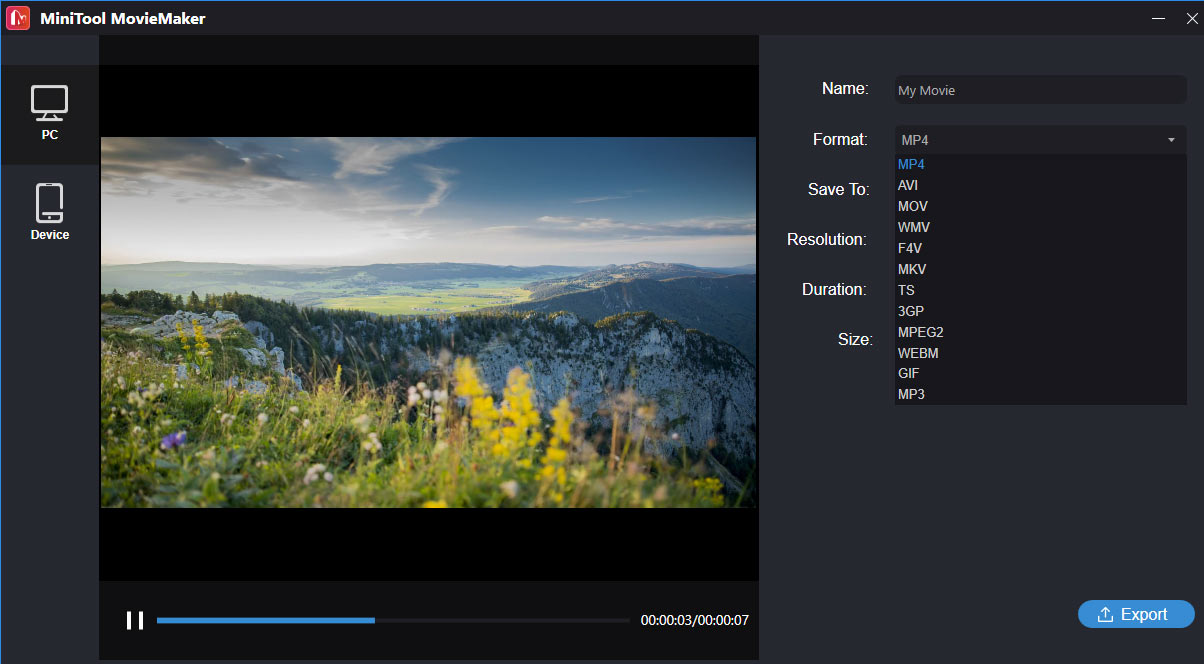
Schritt 8. Klicken Sie auf Export, um das Video in Ihrem Zielordner zu speichern.
Fazit
Mit diesen 12 VOB-Playern können Sie einfach VOB-Dateien auf Windows, Mac, Android oder iPhone öffnen. Wählen Sie jetzt einen aus und versuchen Sie, Ihre VOB-Dateien abzuspielen. Und wenn Sie andere VOB-Dateiplayer mit uns teilen möchten, oder wenn Sie Fragen haben, können Sie Ihre Meinung im unteren Kommentarbereich hinterlassen oder uns über [email protected] kontaktieren.
VOB Player FAQ
- Starten Sie VLC Media Player auf Ihrem Computer.
- Tippen Sie auf Medien (Windows) oder Datei (Mac).
- Klicken Sie auf Ordner öffnen (Windows) oder Datei öffnen (Mac).
- Suchen Sie nach dem Ordner, der Ihre VOB-Dateien enthält.
- Wählen Sie den Ordner aus und klicken Sie auf die Schaltfläche Öffnen.
- Starten Sie VLC, wählen Sie Medien > Konvertieren/Speichern.
- Klicken Sie in der Sektion Datei auf + Hinzufügen, um Ihre VOB-Dateien zu importieren.
- Klicken Sie in der unteren rechten Ecke auf Konvertieren/Speichern.
- Wählen Sie in der Dropdown-Liste Profil die Option Video – H.264 + MP3 (MP4).
- Tippen Sie auf Durchsuchen, um einen Zielordner zu wählen, und klicken Sie dann auf Speichern und Starten.
- Laden Sie Freemake Video Converter herunter und installieren Sie es auf Ihrem Windows-PC.
- Öffnen Sie diesen VOB-Konverter und wählen Sie Datei > Video hinzufügen, um die VOB-Dateien zu importieren.
- Wählen Sie am unteren Rand des Bildschirms zu DVD, um MP4 als Ausgabeformat festzulegen.
- Wählen Sie einen Ausgabeordner für die MP4-Datei und klicken Sie auf Konvertieren.
- Gehen Sie auf die CloudConvert-Website und melden Sie sich an.
- Klicken Sie auf die Schaltfläche Datei auswählen, um Ihre VOB-Dateien hochzuladen.
- Stellen Sie im Feld Konvertieren in MKV als Ausgabeformat ein.
- Klicken Sie auf Konvertieren, um die Konvertierung zu starten.



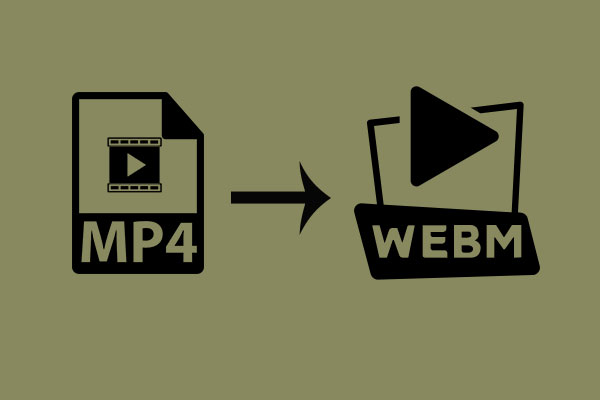
Nutzerkommentare :